Ottieni Gmail sul tuo iPhone aggiungendo i dettagli del tuo account di posta elettronica alle impostazioni del telefono. I messaggi di Gmail precedenti verranno scaricati sul telefono e archiviati nell'app di posta integrata, che è anche il luogo in cui puoi ricevere nuove email e inviare messaggi ai tuoi contatti.
Esistono due metodi per scaricare la posta elettronica sul tuo iPhone: IMAP e POP. Puoi usare quello che preferisci, ma IMAP eccelle nelle sue funzionalità di sincronizzazione.
Le istruzioni in questo articolo si applicano a qualsiasi account di posta elettronica Gmail o G Suite su qualsiasi iPhone con iOS 11 o versioni successive.
Come accedere a Gmail in iPhone Mail utilizzando IMAP
Utilizza i seguenti passaggi per ottenere Gmail sul tuo telefono utilizzando le impostazioni del server IMAP di Gmail:
-
Abilita IMAP per Gmail.
-
Nella schermata iniziale dell'iPhone, apri Impostazioni.
-
Collegati al sito web Password e account > Aggiungi account, Quindi scegliere Google.
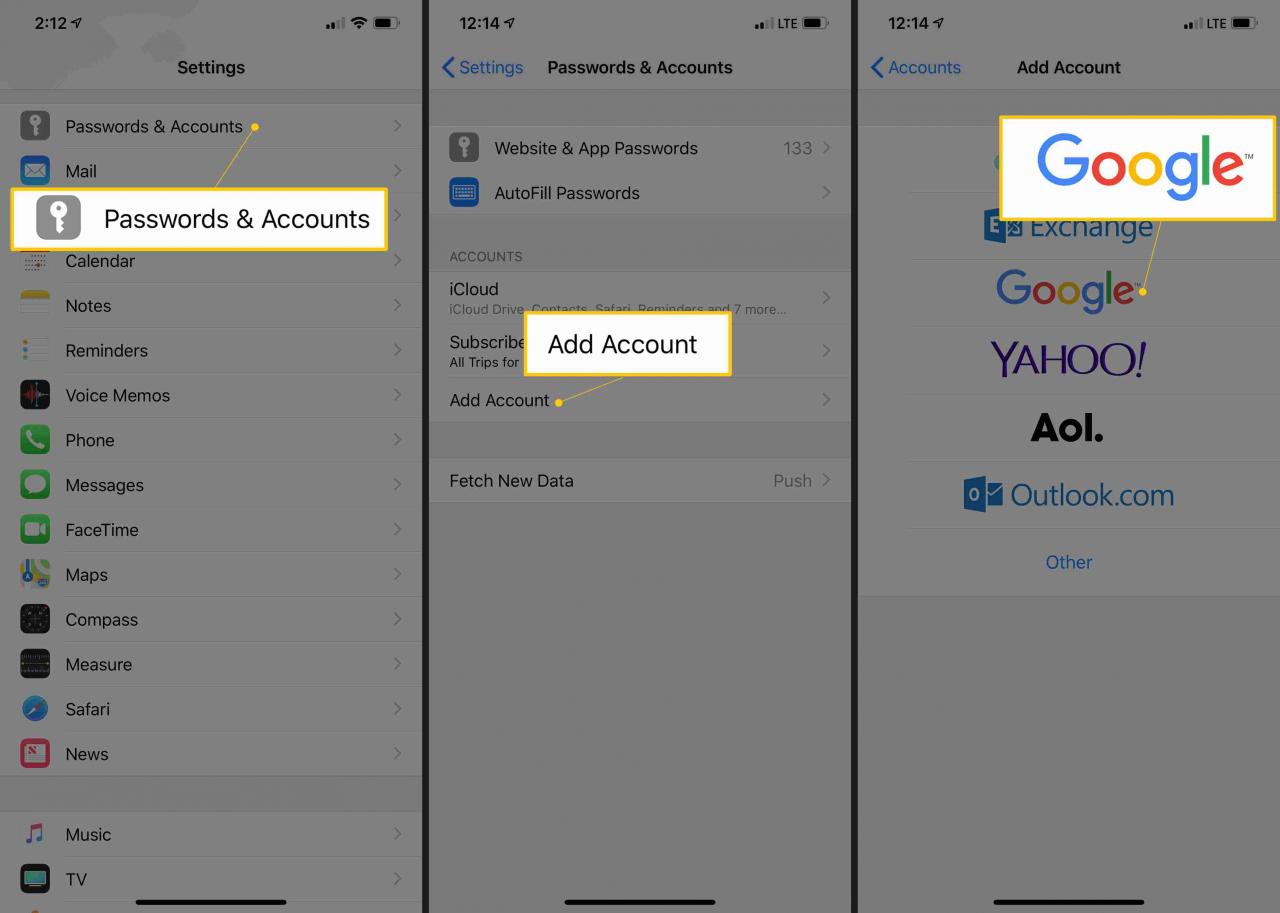
Queste schermate hanno un nome diverso nelle versioni precedenti dell'app Mail. Scegliere posta > Contatti > Calendari, Poi vai a Aggiungi account > Google mail.
-
Inserisci il tuo indirizzo email Gmail, quindi tocca Avanti.
-
Inserisci la tua password Gmail, quindi tocca Avanti.
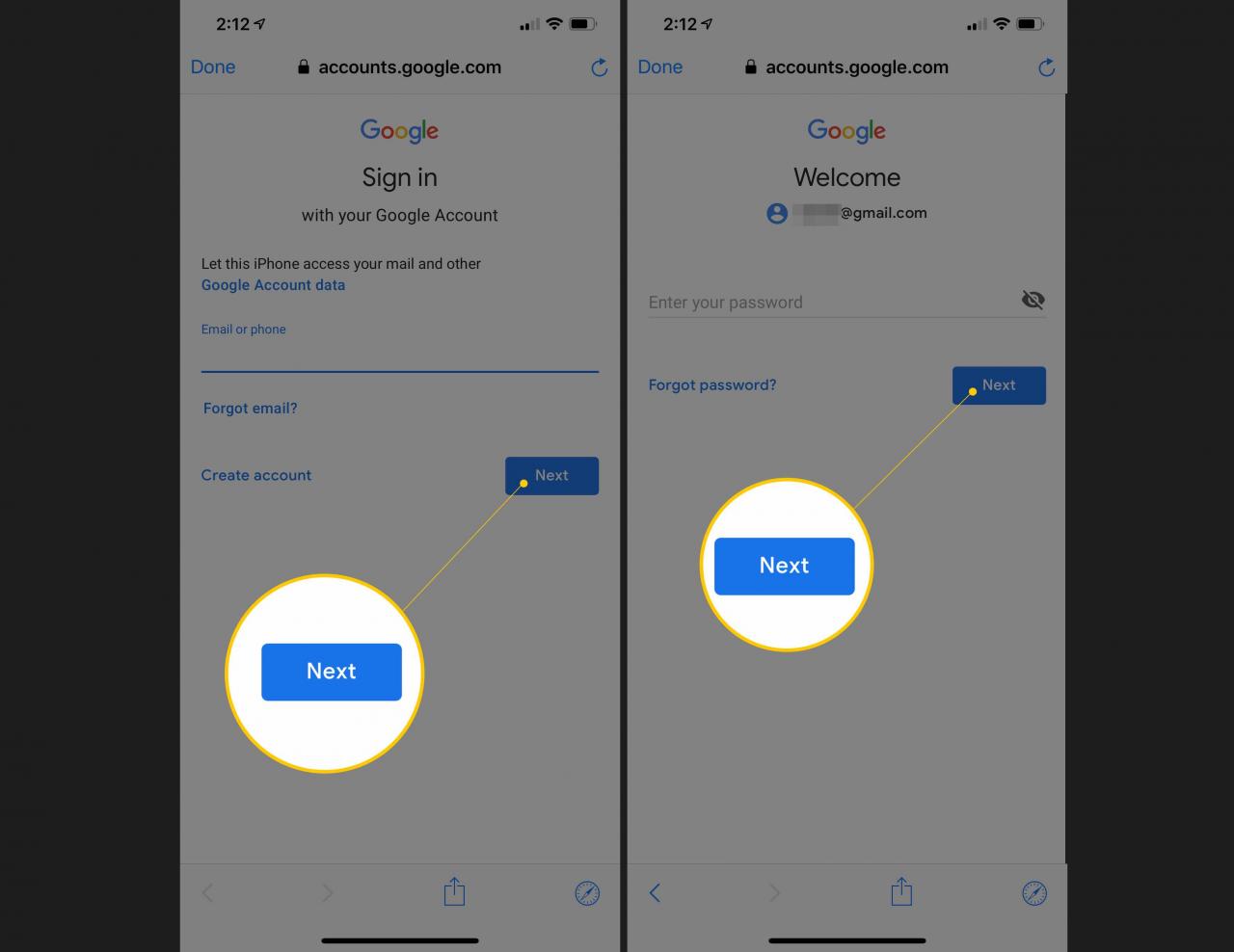
Se non conosci la tua password, reimposta la password di Gmail per crearne una nuova.
-
Se viene visualizzato un messaggio sull'autenticazione a due fattori (2FA), seguire le istruzioni sullo schermo. Lo vedrai solo se 2FA è abilitato per il tuo account Gmail.
-
Accendi il posta attiva / disattiva l'interruttore per assicurarti che la tua email possa essere utilizzata. Puoi anche abilitare altri elementi per sincronizzare contatti, eventi del calendario e note.
-
Rubinetto Risparmia.
-
Premere il pulsante Home per uscire dalla schermata principale.
Se imposti il tuo account Gmail per lavorare con altri indirizzi email, usali per inviare da iPhone Mail.
Come accedere a Gmail nella posta di iPhone utilizzando POP
Le impostazioni del server POP di Gmail sono necessarie per utilizzare Gmail sul telefono tramite POP.
-
Abilita POP per Gmail se non è già attivato. Fallo da un browser web utilizzando la scheda Inoltro e POP / IMAP del tuo account Gmail.
-
Aprire il Impostazioni app e vai a Password e account > Aggiungi account > Altro > Aggiungi account di posta.
-
Inserisci il tuo nome, indirizzo e-mail e password, quindi tocca Avanti.
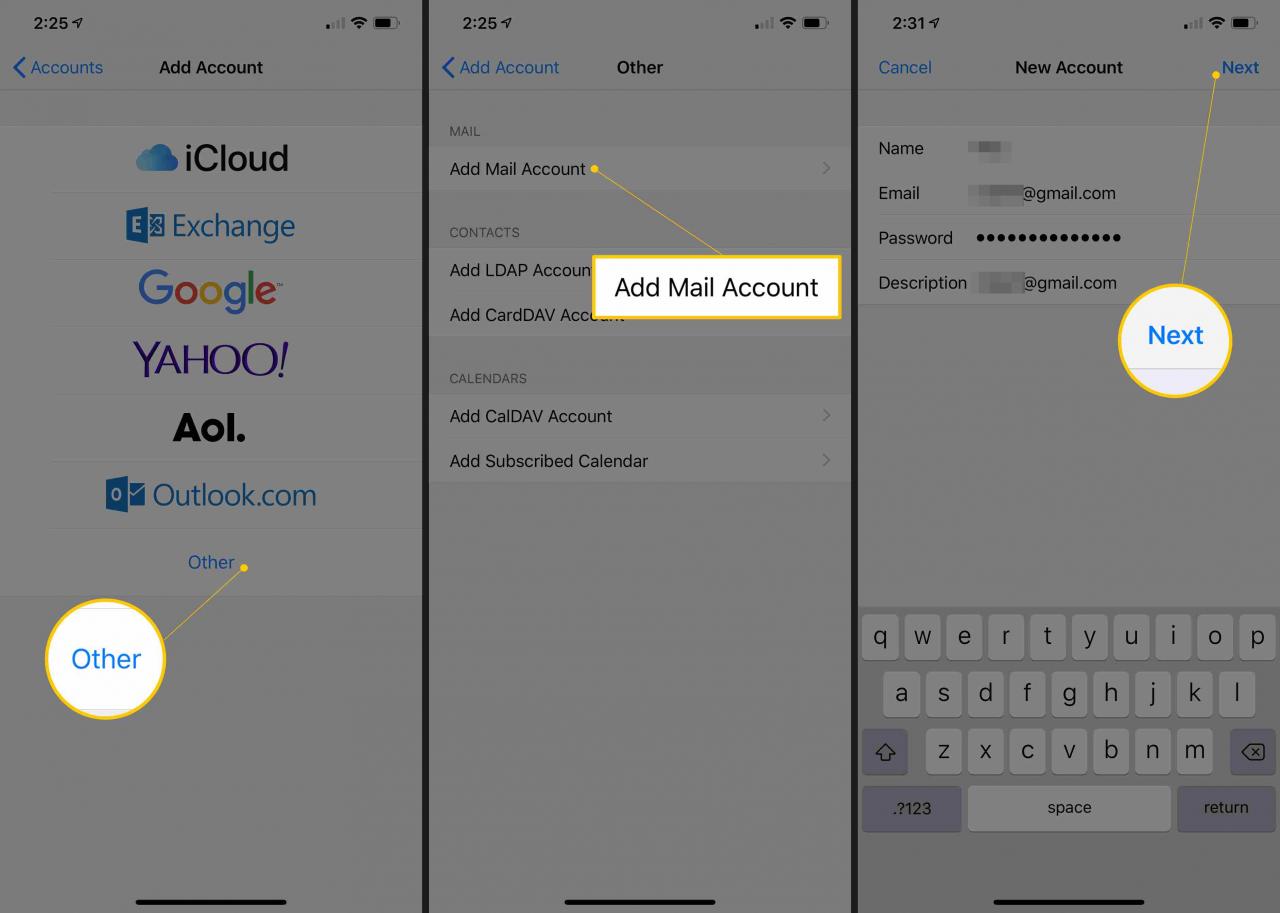
-
Seleziona POP.
-
Nel Server di posta in arrivo sezione, inserisci le impostazioni del server POP di Gmail:
- Nome host: pop.gmail.com
- Nome utente: il tuo indirizzo email completo
- Password: la password del tuo account di posta elettronica
Se la verifica in due passaggi è abilitata, genera una password per l'app per il tuo account Gmail e utilizza la password per l'app invece della password del tuo account.
-
Nel Server di posta in uscita sezione, inserisci le impostazioni del server SMTP di Gmail:
- Nome host: smtp.gmail.com
- Nome utente: il tuo indirizzo email completo
- Password: la password del tuo account di posta elettronica
-
Rubinetto Risparmia.
-
Seleziona l'account Gmail che hai appena aggiunto.
-
Rubinetto smtp.gmail.com verso la parte inferiore della pagina, quindi di nuovo nella parte superiore della pagina successiva.
-
Accendi il Usa SSL interruttore a levetta.
-
Nel Porta del server casella di testo, eliminare il numero esistente e immettere 465.
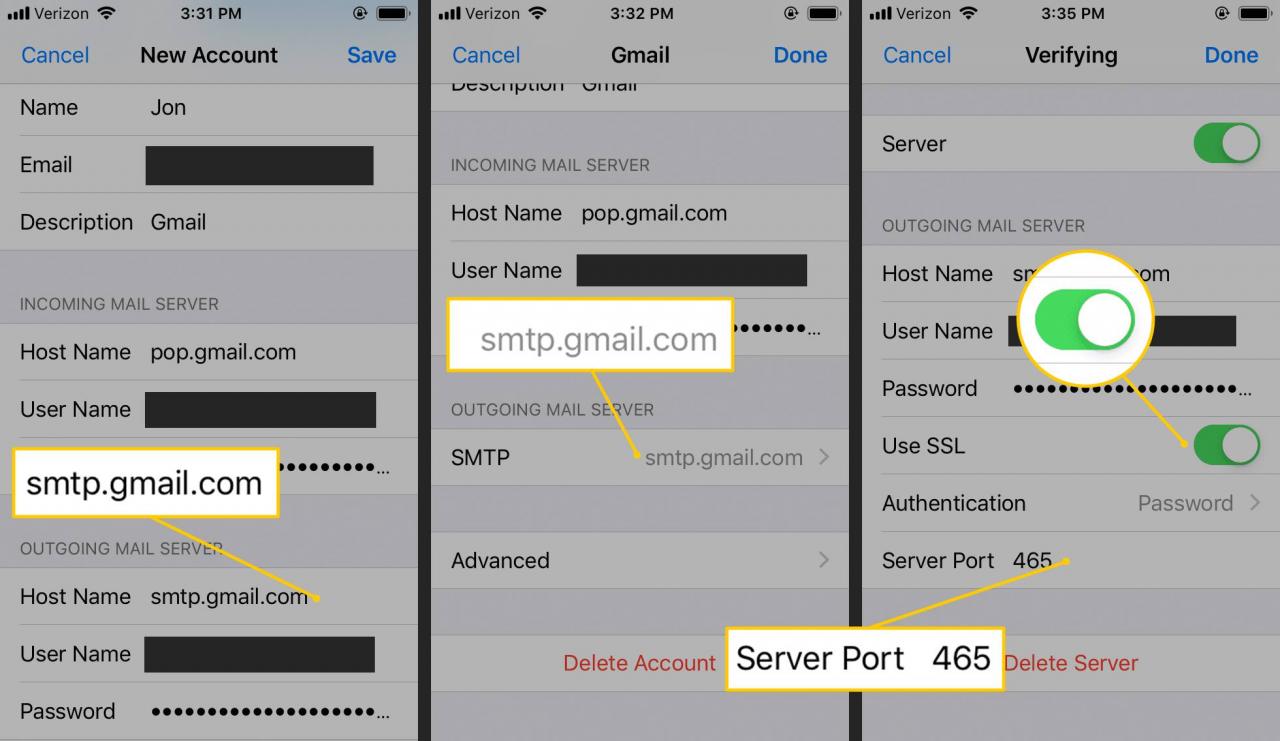
-
Seleziona ✔..
A seconda delle impostazioni di download POP nel tuo account Gmail, potresti essere in grado di eliminare un'e-mail sul tuo iPhone e mantenerla nel tuo account Gmail. Regola questa funzione modificando il file Quando si accede ai messaggi con POP l'impostazione in questa pagina del tuo account Gmail.